Créer un bot
Importante
Cet article est basé sur le Kit de développement logiciel (SDK) Bot Framework v3. Si vous recherchez la documentation actuelle version 4.6 ou ultérieure du Kit de développement logiciel (SDK), consultez la section Bots conversationnels .
Tous les bots créés à l’aide de la Microsoft Bot Framework sont configurés et prêts à fonctionner dans Microsoft Teams.
Pour plus d’informations, consultez Documentation bot Framework pour obtenir des informations générales sur les bots.
Créer un bot dans Microsoft Teams
Le portail des développeurs Teams pour Teams est un outil qui peut vous aider à créer votre bot et un package d’application qui fait référence à votre bot. Elle contient également une bibliothèque de contrôle React et des exemples configurables pour les cartes. Pour plus d’informations, consultez Prise en main du portail des développeurs Teams pour Teams. Les étapes suivantes supposent que vous configurez manuellement votre bot et que vous n’utilisez pas le portail des développeurs Teams pour Teams :
Créez le bot à l’aide de Bot Framework. Veillez à ajouter Microsoft Teams sous la forme d’un canal à partir de la liste de chaînes proposées après avoir créé votre bot. N’hésitez pas à réutiliser tout ID d’application Microsoft que vous avez généré si vous avez déjà créé votre package/manifeste d’application.
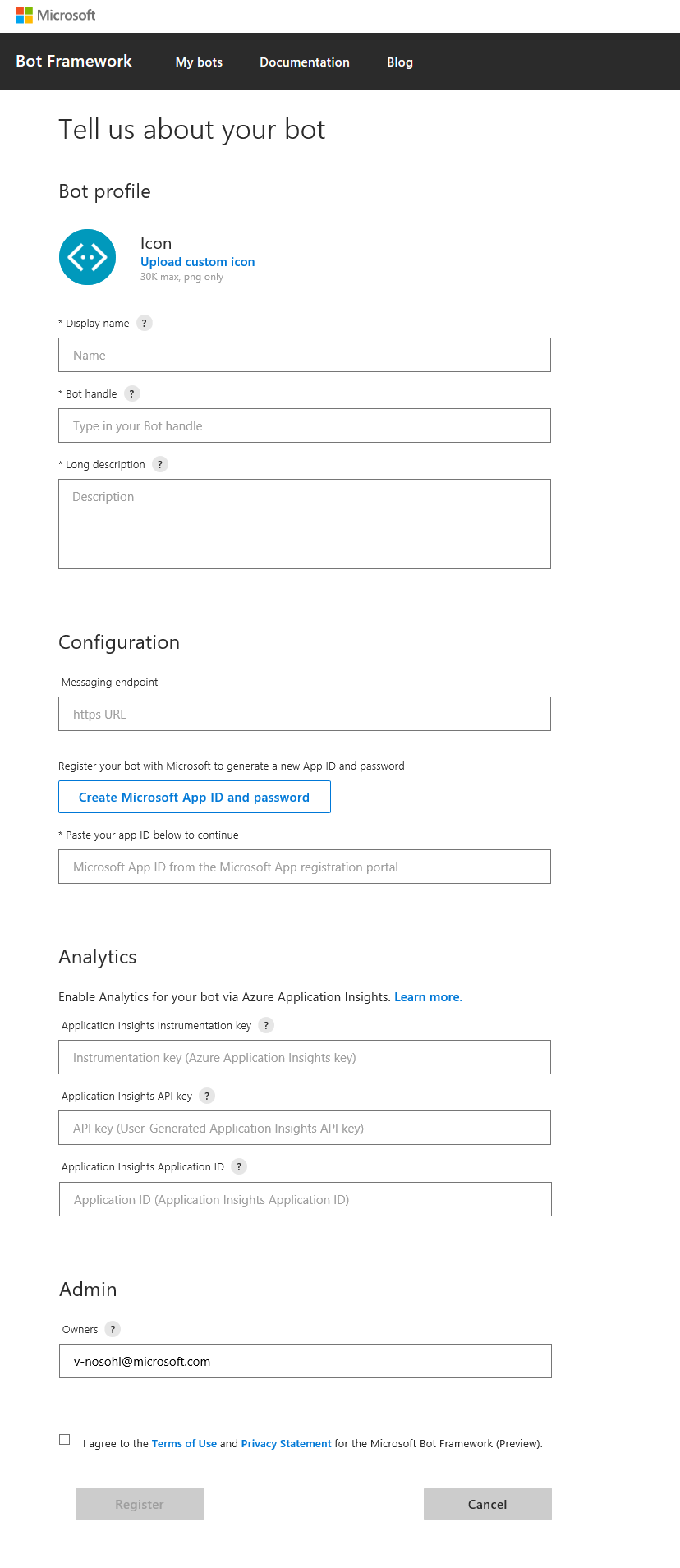
Remarque
Si vous ne souhaitez pas créer votre bot dans Azure, vous devez utiliser ce lien pour créer un bot : Bot Framework. Si vous cliquez plutôt sur Créer un bot dans le portail Bot Framework, vous allez créer votre bot dans Microsoft Azure à la place.
Générez le bot à l’aide du package NuGet Microsoft.Bot.Connector.Teams , du Kit de développement logiciel (SDK) Bot Framework ou de l’API Bot Connector.
Testez le bot à l’aide de la Bot Framework Emulator.
Déployez le bot sur un service cloud, tel que Microsoft Azure. Vous pouvez également exécuter votre application localement et utiliser un service de tunneling tel que ngrok pour exposer un point de terminaison https:// pour votre bot, tel que
https://45az0eb1.ngrok-free.app/api/messages.
Remarque
Bots et Microsoft Azure
Depuis décembre 2017, le portail Bot Framework est optimisé pour l’inscription des bots dans Microsoft Azure. Voici quelques opérations que vous pouvez prendre en compte :
- Le canal Microsoft Teams pour les bots inscrits sur Azure est gratuit. Les messages envoyés via le canal Teams ne seront pas pris en compte dans les messages consommés pour le bot.
- Bien qu’il soit possible de créer un bot Bot Framework sans utiliser Azure, vous devez utiliser créer un bot Bot Framework, qui n’est plus exposé dans le portail Bot Framework.
- Lorsque vous modifiez les propriétés d’un bot existant dans la liste de vos bots dans Bot Framework, par exemple son « point de terminaison de messagerie », ce qui est courant lors du développement d’un bot pour la première fois, en particulier si vous utilisez ngrok, vous voyez la colonne « Migration status » et un bouton bleu « Migrer » qui vous permet d’entrer dans microsoft Portail Azure. Ne cliquez pas sur le bouton « Migrer », sauf si c’est ce que vous voulez faire. à la place, cliquez sur le nom du bot et vous pouvez modifier ses propriétés :

- Si vous inscrivez votre bot à l’aide de Microsoft Azure, votre code de bot n’a pas besoin d’être hébergé sur Microsoft Azure.
- Si vous inscrivez un bot à l’aide de Portail Azure, vous devez disposer d’un compte Microsoft Azure. Vous pouvez en créer un gratuitement. Pour vérifier votre identité lorsque vous en créez un, vous devez fournir un crédit carte, mais il ne sera pas facturé . Il est toujours gratuit de créer et d’utiliser des bots avec Teams.
- Vous pouvez maintenant utiliser le Portail des développeurs pour Teams afin d’inscrire/mettre à jour les informations de bot et d’application directement dans Teams. Vous devez uniquement utiliser le Portail Azure pour ajouter ou configurer d’autres canaux Bot Framework, tels que Direct Line, Chat Web, Skype et Facebook Messenger.
Voir aussi
Commentaires
Bientôt disponible : Tout au long de 2024, nous allons supprimer progressivement GitHub Issues comme mécanisme de commentaires pour le contenu et le remplacer par un nouveau système de commentaires. Pour plus d’informations, consultez https://aka.ms/ContentUserFeedback.
Envoyer et afficher des commentaires pour